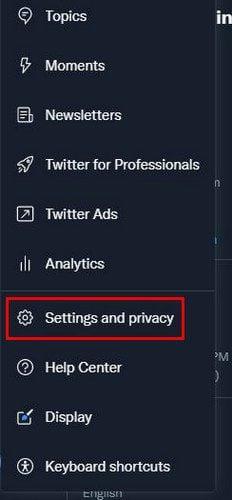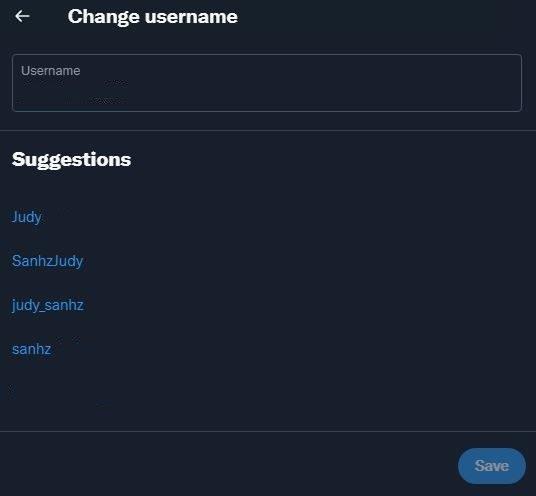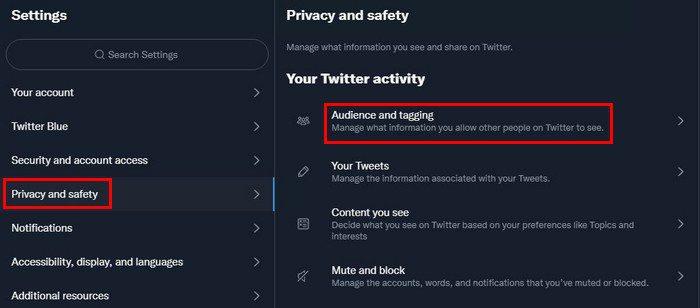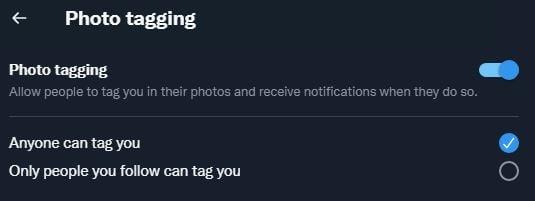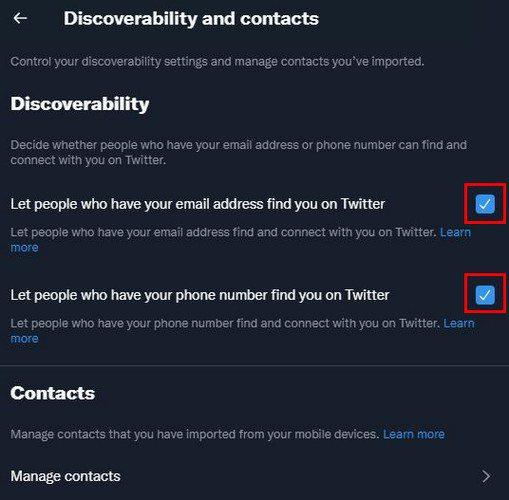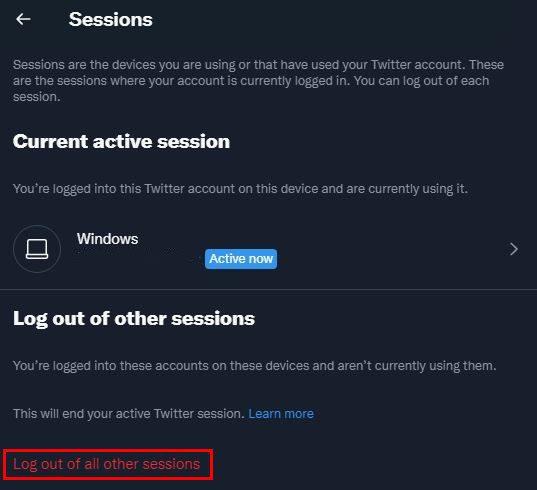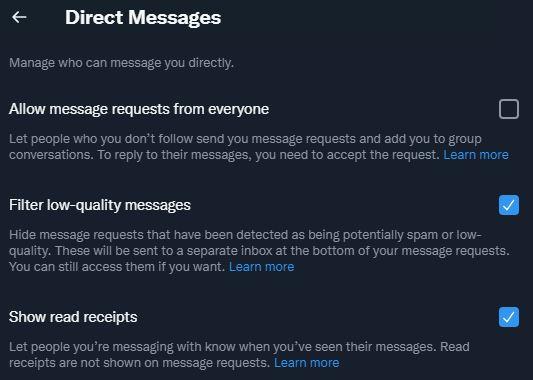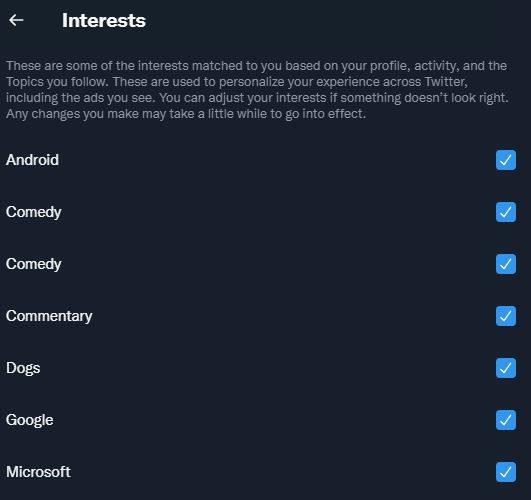Twitter'da oturum açtığınızda tweet atmaya başlamak için sabırsızlanıyor ve genellikle güvenlik kısmını unutuyorsunuz. Bu çok ihtiyaç duyulan güvenlik ayarı değişikliklerini yapmak istediniz , ancak buna alışamadınız. Twitter hesabınızı korumanın ilk adımı, neyi değiştirmeniz gerektiğini bilmektir.
Gerçek adınız veya takma adınız olmayan bir kullanıcı adı seçmek gibi basit şeylerle başlayabilirsiniz. Twitter'ın iyi yanlarından biri de gerçek adınızı gizleyen bir kullanıcı adına sahip olabilmeniz. Kullanıcı adınızı istediğiniz kadar değiştirebilirsiniz. Twitter'da güvende kalmak için başka hangi ayarları değiştirebileceğinizi görelim.
Twitter'da Güvende Kalmak İçin Neleri Değiştirmeli?
Bu değişiklikleri yapmayı erteliyor olabilirsiniz çünkü çok fazla görünebilir. Ancak, her şeyi bir kerede değiştirmek yerine, her zaman birkaç şeyi değiştirmeyi deneyebilirsiniz. Ayrıca Twitter şifrenizi daha güçlü bir şifreyle değiştirmeyi deneyebilirsiniz. Ardından , iki adımlı doğrulamayı etkinleştirin .
Başlayabileceğiniz bir şeyin gerçek adınızı gizleyen bir kullanıcı adı olduğundan bahsetmiştim. Bu, değiştirmeniz gereken bir şeyse, Twitter kullanıcı adınızı nasıl değiştirebileceğiniz aşağıda açıklanmıştır.
Twitter Kullanıcı Adınızı Nasıl Değiştirirsiniz?
Mevcut kullanıcı adınızdan memnun değilseniz, bunu nasıl değiştirebileceğiniz aşağıda açıklanmıştır. Twitter'da oturum açtıktan sonra sol alttaki üç noktayı tıklayın. Ayarlar ve Gizlilik üzerine tıklayın .
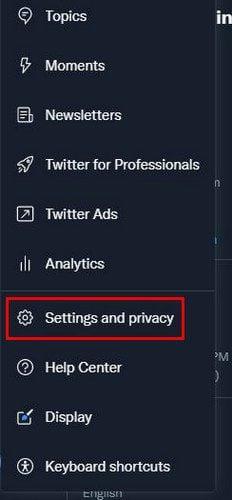
Hesap bilgilerinizi bulun ve tıklayın. Twitter, bu bilgilere erişmek için mevcut şifrenizi girmenizi isteyecektir. Bu nedenle, örneğin Google üzerinden oturum açtıysanız ve şifrenizi unuttuysanız, sıfırlamanız gerekebilir.
Hesap Bilgilerinde, üst kısımdaki Kullanıcı Adı seçeneğine tıklayın. Kullanıcı adı kutusunda, mevcut kullanıcı adınızı ve altta kullanıcı adı önerilerini göreceksiniz. Beğendiğiniz birini görürseniz, üzerine tıklayabilir ve ardından sağ alttaki mavi Kaydet düğmesine tıklayabilirsiniz. Veya en üste yazıp kaydedebilirsiniz.
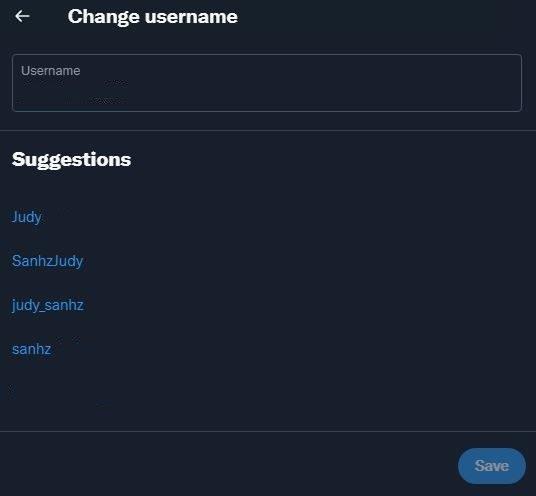
Kullanıcı adlarının dört ila 15 karakter uzunluğunda olması gerektiğini unutmayın. Yalnızca harf, sayı ve alt çizgi içerebilir. Boşluğa izin verilmez. Ayrıca görünen adınız en fazla 50 karakter uzunluğunda olabilir.
Başkalarının Sizi Resimlerinde Etiketlemesini Nasıl Engellersiniz?
Başkalarının sizi resimlerde etiketlemesini engellemek, güvende kalmanın harika bir yoludur. Başkalarının asla bağlanmak istemeyeceğiniz resimleri etiketlemesini engelleyebilirsiniz. Bu değişikliği şuraya giderek yapabilirsiniz:
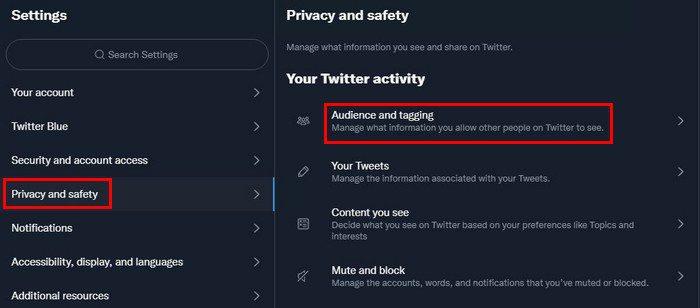
- Ayarlar ve Gizlilik
- Gizlilik ve güvenlik
- Kitle ve etiketleme
- Fotoğraf etiketleme
Burada onu tamamen kapatabilir veya yalnızca takip ettiğiniz kişilerin sizi etiketlemesini seçebilirsiniz.
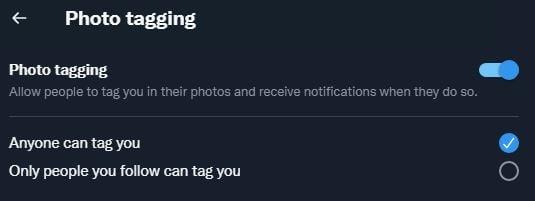
Başkalarının Twitter'da Sizi Bulması Nasıl Engellenir?
Sadece ortadan kaybolmak istediğiniz zamanlar için, e-posta veya telefon numaranıza sahip olanların sizi bulmasını engelleyebilirsiniz. Bu seçeneği etkinleştirerek Twitter'ın sizi başkalarına önermesini engellersiniz. Bu seçeneği etkinleştirmek için şuraya gitmeniz gerekir:
- Gizlilik ve Ayarlar
- Keşfedilebilirlik ve kişiler
Başkalarının e-postanızı veya telefon numaranızı kullanarak sizi bulmasını önlemek için bu bölümdeki kutuların işaretini kaldırmanız yeterlidir.
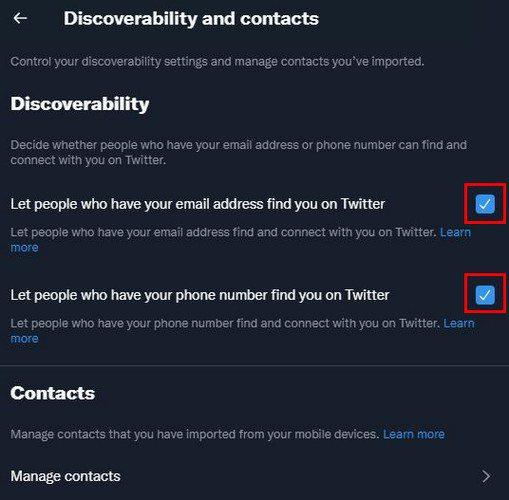
Orada olduğunuz sürece, yapmak istediğiniz bir şey varsa, tüm kişilerinizi de kaldırabilirsiniz. Bunu yapmak için şifrenizi girmeniz gerekecek.
Şu Anda Kullanmadığınız Twitter Oturumlarından Nasıl Çıkış Yapılır?
Twitter'ı çeşitli cihazlardan kullanabilmek çok uygun. Ancak dikkatiniz kolayca dağılabileceğinden bazı cihazlardan çıkış yapmayı unutabilirsiniz. Bu, başkalarının hesabınıza erişmesine ve asla yayınlamayacağınız şeyler yayınlamasına neden olabilir. İyi haber şu ki, açtığınız tüm oturumları hatırlamak zorunda değilsiniz.
Twitter tüm açık oturumları listeleyebilir ve bunları kolayca kapatmanıza izin verebilir. Bunu yapmak için şuraya gitmeniz gerekir:
- Ayarlar ve gizlilik
- Güvenlik ve hesap erişimi
- Uygulamalar ve oturumlar
- Oturumlar
En üstte o anda aktif olan oturumu, altta ise açık olan ama kullanmadığınız oturumları göreceksiniz. Twitter hesabınıza bağlanmak için hangi cihazın ve hangi konumdan kullanıldığını bileceksiniz.
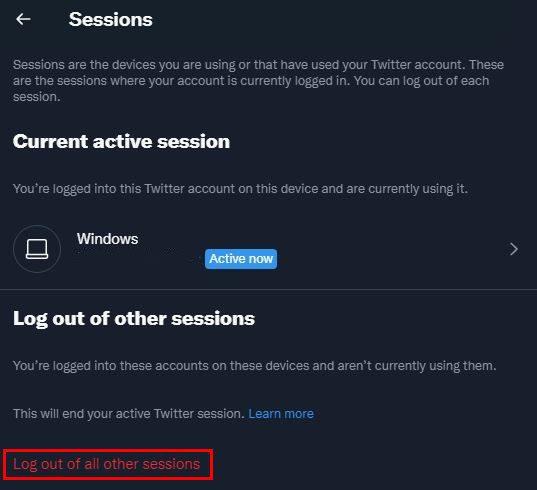
Aldığınız Özel Mesajları Nasıl Filtrelersiniz?
Size özel mesaj gönderebilecek biri konusunda kendinizi rahat hissetmiyorsanız veya yalnızca spam'den kaçınmak istiyorsanız, Twitter'ın bunun için bir seçeneği vardır. Size kimlerin doğrudan mesaj gönderip gönderemeyeceğini filtreleyebilirsiniz. Şuraya gitmeniz gerekecek:
- Ayarlar ve gizlilik
- Gizlilik ve güvenlik
- Doğrudan mesajlar
Direkt Mesajlarda, üç seçenek arasından seçim yapabilirsiniz. Aşağıdakiler gibi seçenekler için kutuları işaretleyebilir veya işaretlerini kaldırabilirsiniz:
- Herkesten gelen mesaj isteklerine izin ver
- Düşük kaliteli mesajları filtreleyin
- Okundu bilgilerini göster – Bu seçeneği kapattığınızda, diğerleri mesajlarını okuduğunuzu bilemez.
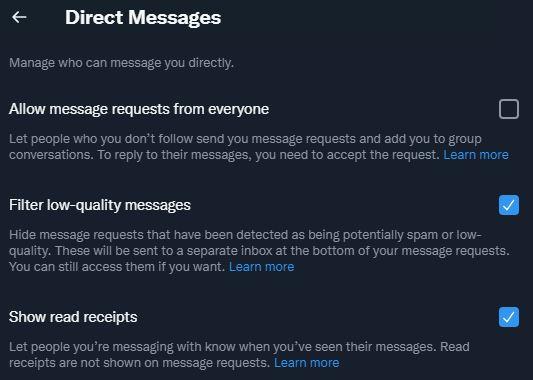
Twitter'ın İlgi Alanlarınızı Bilmesini Nasıl Engellersiniz?
Twitter algoritmaları, neyle etkileşime geçtiğinizi ve nelere sık baktığınızı analiz eder. Ardından, bu bilgilerle Twitter size hangi reklamları göstereceğini bilir. Yine de, Twitter'ın tüm bu bilgileri toplamasıyla herkes kendini rahat hissetmiyor. Bununla kendinizi rahat hissetmiyorsanız, şuraya giderek bunu kapatabilirsiniz:
- Ayarlar ve gizlilik
- Gizlilik ve güvenlik
- Gördüğünüz içerik
- ilgi alanları
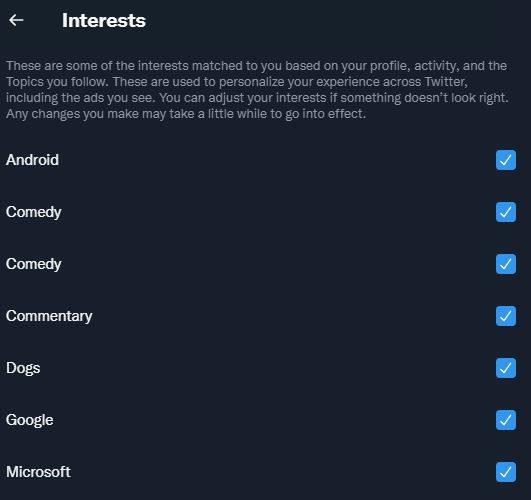
Çözüm
Gördüğünüz gibi, Twitter hesabınızı güvende tutmak için yapabileceğiniz çok şey var. Güçlü bir parola için parolanızı değiştirebilir ve iki faktörlü kimlik doğrulamayı etkinleştirebilirsiniz. Aldığınız doğrudan mesajları filtreleyebilir ve Twitter'ın sizi en çok neyin ilgilendirdiğini bilmesini engelleyebilirsiniz. Her şeyi aynı anda yapacak vaktiniz yoksa, önce temel şeylerle başlayabilirsiniz. İlk önce neyi değiştireceksin? Aşağıdaki yorumlarda bana bildirin ve makaleyi sosyal medyada başkalarıyla paylaşmayı unutmayın.